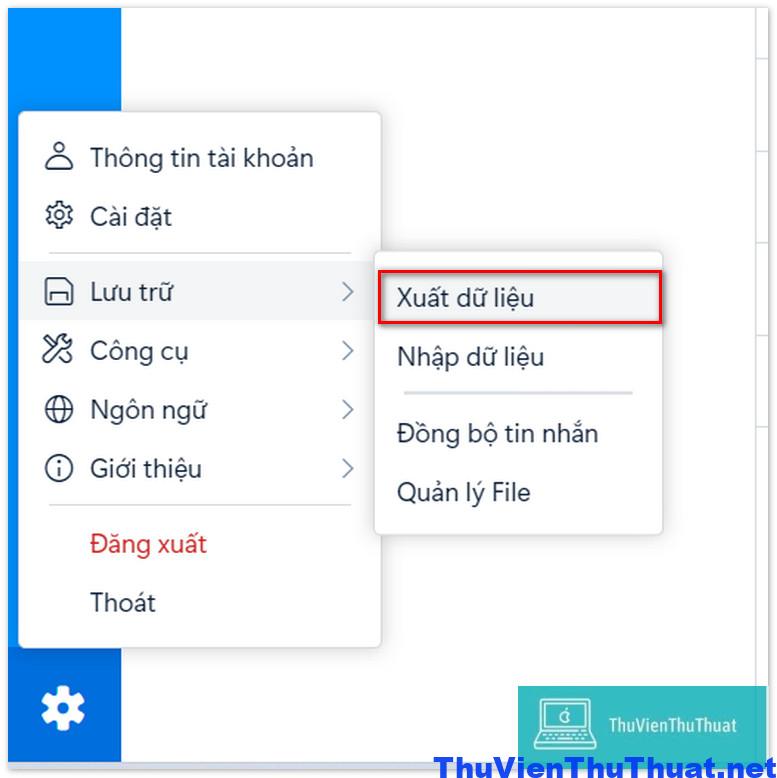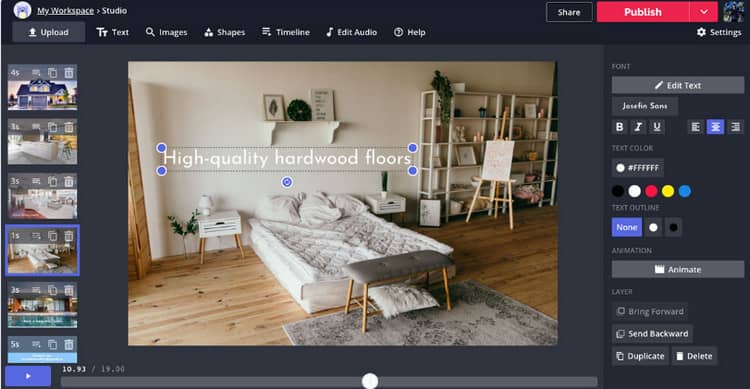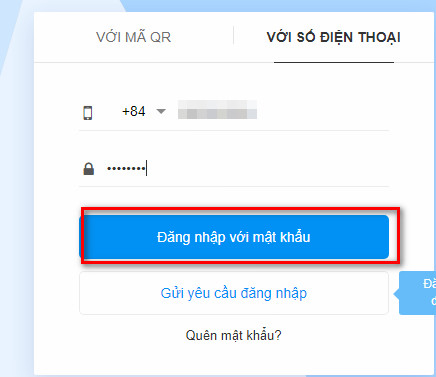5 Cách chuyển hình ảnh thành văn bản đơn giản, tiện lợi
By Trọng Hiếu -
Hiện nay có rất nhiều công cụ hỗ trợ công nghệ OCR để chuyển hình ảnh thành văn bản. Cho dù bạn muốn chuyển đổi hình ảnh sang văn bản trên PC, điện thoại hay trực tuyến đi chăng nữa.
Nhận dạng ký tự quang học (OCR) là công nghệ dựa trên AI giúp nhận dạng mẫu để xác định văn bản bên trong hình ảnh và biến nó thành tài liệu kỹ thuật số có thể chỉnh sửa. Nếu bạn cần chỉnh sửa dữ liệu kỹ thuật số như biên lai, hóa đơn hoặc bảng sao kê ngân hàng, thường ở định dạng hình ảnh, thì phần mềm OCR có thể giúp bạn.
Hiện này phần lớn cách chuyển hình ảnh bằng văn bản word đều dựa trên kĩ thuật này. Bài đăng này sẽ liệt kê cho bạn cách chuyển hình ảnh thành văn bản bằng nhiều công cụ OCR khác nhau.
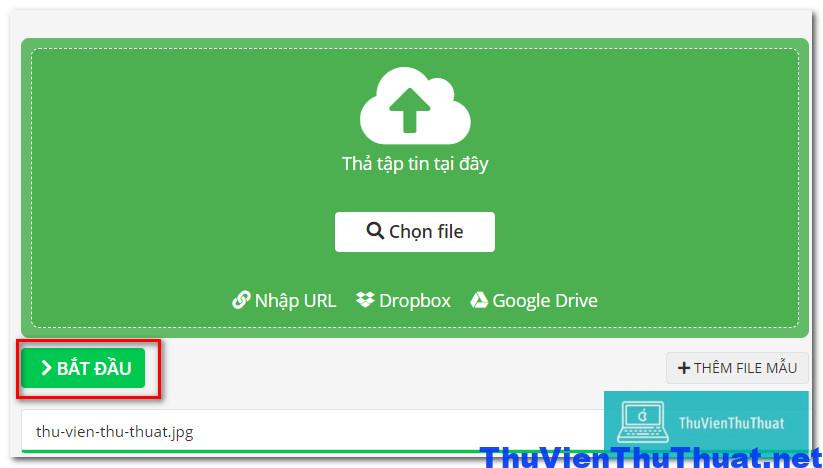 Bước 3: Chờ một vài phút, thời gian nhanh hay chậm phụ thuộc vào hình ảnh có nhiều chữ hay không.
Bước 4: Nhấn dòng Tải xuống để tải file word sau khi được chuyển đổi từ file hình ảnh xong, hoặc bạn có thể chia sẻ file trực tiếp lên các ứng đám mây hoặc tải xuống tập tin .Zip.
Bước 3: Chờ một vài phút, thời gian nhanh hay chậm phụ thuộc vào hình ảnh có nhiều chữ hay không.
Bước 4: Nhấn dòng Tải xuống để tải file word sau khi được chuyển đổi từ file hình ảnh xong, hoặc bạn có thể chia sẻ file trực tiếp lên các ứng đám mây hoặc tải xuống tập tin .Zip.
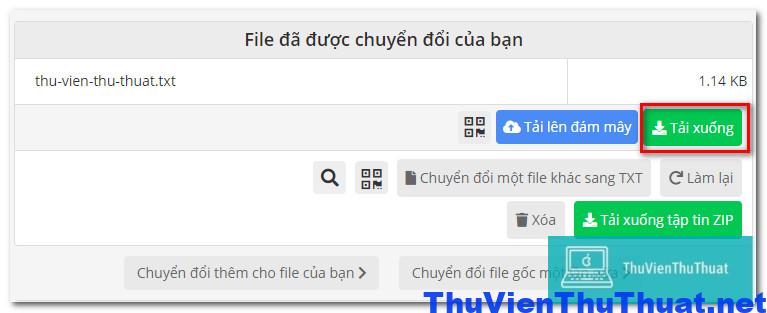 Ứng dụng chuyển ảnh thành văn bản trên máy tính online này hầu như không bị lỗi định dạng font chữ tiếng Việt hya bất kỳ ngôn ngữ nào khác.
Ngoài NewOCR, bạn có thể tham khảo một số trang web chuyển ảnh thành văn bản miễn phí khác như: Convertio, Online Converter... Cách thực hiện khá tương tự như trên: chỉ cần tải hình ảnh bấm chuyển đổi, đợi xử lý và tải file text về máy là xong.
Ứng dụng chuyển ảnh thành văn bản trên máy tính online này hầu như không bị lỗi định dạng font chữ tiếng Việt hya bất kỳ ngôn ngữ nào khác.
Ngoài NewOCR, bạn có thể tham khảo một số trang web chuyển ảnh thành văn bản miễn phí khác như: Convertio, Online Converter... Cách thực hiện khá tương tự như trên: chỉ cần tải hình ảnh bấm chuyển đổi, đợi xử lý và tải file text về máy là xong.
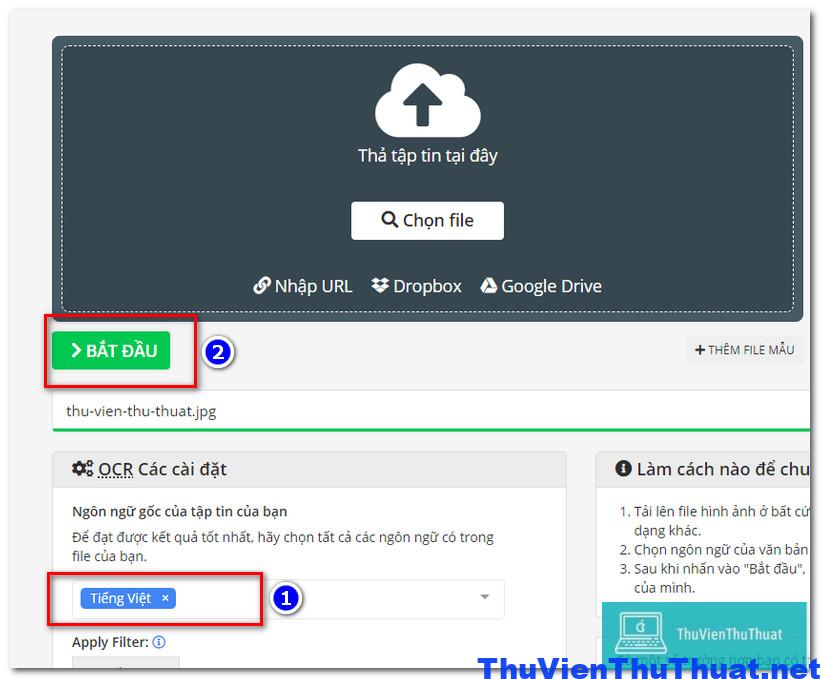 Bước 3: Kéo xuống phần cài đặt, chọn ngôn ngữ mà bạn muốn chuyển đổi từ ảnh sang file word. Nhớ chọn ngôn ngữ là Tiếng Việt để tránh bị tình trạng lỗi font chữ nha.
Bước 4: Nhấn dòng BẮT ĐẦU để tiến hành chuyển từ ảnh sang văn bản trực tuyến.
Cuối cùng hãy tải file .txt là file văn bản sau khi chuyển từ hình ảnh mà bạn đã tải lên ứng dụng.
Tham khảo thêm: Cách chuyển file pdf sang hình ảnh đơn giản
Bước 3: Kéo xuống phần cài đặt, chọn ngôn ngữ mà bạn muốn chuyển đổi từ ảnh sang file word. Nhớ chọn ngôn ngữ là Tiếng Việt để tránh bị tình trạng lỗi font chữ nha.
Bước 4: Nhấn dòng BẮT ĐẦU để tiến hành chuyển từ ảnh sang văn bản trực tuyến.
Cuối cùng hãy tải file .txt là file văn bản sau khi chuyển từ hình ảnh mà bạn đã tải lên ứng dụng.
Tham khảo thêm: Cách chuyển file pdf sang hình ảnh đơn giản
1. Cách chuyển hình ảnh thành văn bản online
Hiện nay có rất nhiều dịch vụ trực tuyến cung cấp tính năng OCR cho phép bạn trích xuất nhanh văn bản trong từ hình ảnh. Dưới đây, chúng tôi sẽ hướng dẫn bạn chuyển đổi hình ảnh thành văn bản cực đơn giản với các công cụ chuyển ảnh thành văn bản sau:a - Cách scan ảnh thành văn bản - NewOCR
Đây là dịch vụ chuyển đổi hoàn toàn miễn phí và có khả năng trích xuất rất tốt. Bước 1: Truy cập NewOCR.com, trên giao diện trang chủ nhấn chọn Chọn tệp. Bước 2: Điều hướng đến tệp hình cần cần trích xuất và chọn Open để mở tệp. Bước 3: Nhấp chọn Preview để xem trước hình ảnh và điều chỉnh góc độ nếu muốn. Bước 4: Nhấn OCR và chờ công cụ thực hiện xử lý hình ảnh. Bước 5: Sau khi xử lý xong, văn bản đã được trích xuất sẽ hiển thị trong khung bên dưới. Bạn có thể copy thẳng từ khung hoặc chọn tải về ở 3 định dạng là: TXT, DOC và PDF. Nhìn chung, NewOCR có thể trích xuất văn bản mà ít mắc các lỗi về định dạng hay khoảng cách tuy nhiên chưa nhận dạng tốt phông chữ hoặc cỡ chữ so với bản gốc. Nếu bạn chỉ cẩn trích xuất nội dung từ hình ảnh thì công cụ này hoàn toàn hợp lí. NewOCR có thể nhận dạng và trích xuất từ 122 ngôn ngữ đồng thời hỗ trợ nhiều định dạng hình ảnh phổ biến như: JPG, PMG, PGM, GIF, BMP, TFF, PDF và DjVu.b - Cách quét ảnh thành văn bản online bằng online-convert
Ứng dụng chuyển hình ảnh sang văn bản word online đang được nhiều người dùng sử dụng thời gian gần đây là online-convert. Làm theo các bước sau để chuyển đổi hình ảnh thành văn bản word trực tuyến gồm: Bước 1: Mở ứng dụng online-convert bằng trình duyệt web trên máy tính hoặc điện thoại đều được. Bước 2: Nhấn dòng Chọn file để tải hình ảnh bạn muốn chuyển sang văn bản. Nhấn dòng Bắt đầu để ứng dụng tự động chuyển đổi ảnh sang file word.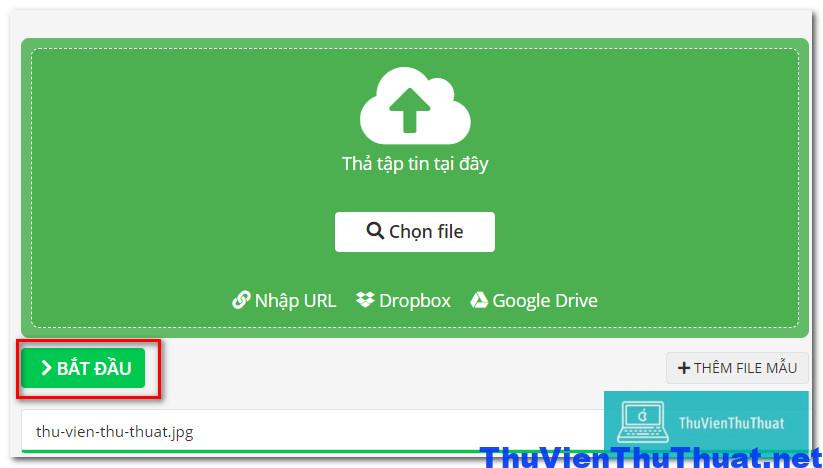 Bước 3: Chờ một vài phút, thời gian nhanh hay chậm phụ thuộc vào hình ảnh có nhiều chữ hay không.
Bước 4: Nhấn dòng Tải xuống để tải file word sau khi được chuyển đổi từ file hình ảnh xong, hoặc bạn có thể chia sẻ file trực tiếp lên các ứng đám mây hoặc tải xuống tập tin .Zip.
Bước 3: Chờ một vài phút, thời gian nhanh hay chậm phụ thuộc vào hình ảnh có nhiều chữ hay không.
Bước 4: Nhấn dòng Tải xuống để tải file word sau khi được chuyển đổi từ file hình ảnh xong, hoặc bạn có thể chia sẻ file trực tiếp lên các ứng đám mây hoặc tải xuống tập tin .Zip.
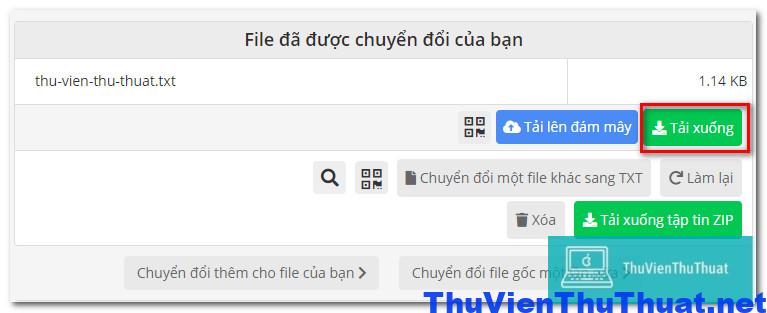 Ứng dụng chuyển ảnh thành văn bản trên máy tính online này hầu như không bị lỗi định dạng font chữ tiếng Việt hya bất kỳ ngôn ngữ nào khác.
Ngoài NewOCR, bạn có thể tham khảo một số trang web chuyển ảnh thành văn bản miễn phí khác như: Convertio, Online Converter... Cách thực hiện khá tương tự như trên: chỉ cần tải hình ảnh bấm chuyển đổi, đợi xử lý và tải file text về máy là xong.
Ứng dụng chuyển ảnh thành văn bản trên máy tính online này hầu như không bị lỗi định dạng font chữ tiếng Việt hya bất kỳ ngôn ngữ nào khác.
Ngoài NewOCR, bạn có thể tham khảo một số trang web chuyển ảnh thành văn bản miễn phí khác như: Convertio, Online Converter... Cách thực hiện khá tương tự như trên: chỉ cần tải hình ảnh bấm chuyển đổi, đợi xử lý và tải file text về máy là xong.
c - Chuyển từ ảnh sang văn bản bằng ứng dụng ocr2edit
Một chuyển ảnh thành chữ trong word trực tuyến khác là sử dụng công cụ ocr2edit. Các bước thực hiện gồm: Bước 1: Click chuột để mở ứng dụng ocr2edit, nhớ là máy tính bạn phải có kết nối wifi nha. Bước 2: Nhấn dòng chọn " Chọn file " để tải file ảnh từ máy tính mà bạn muốn chuyển sang văn bản. Hoặc sao chép link hình ảnh từ google, zalo và chọn dòng Nhập URL để dán link hình ảnh vào.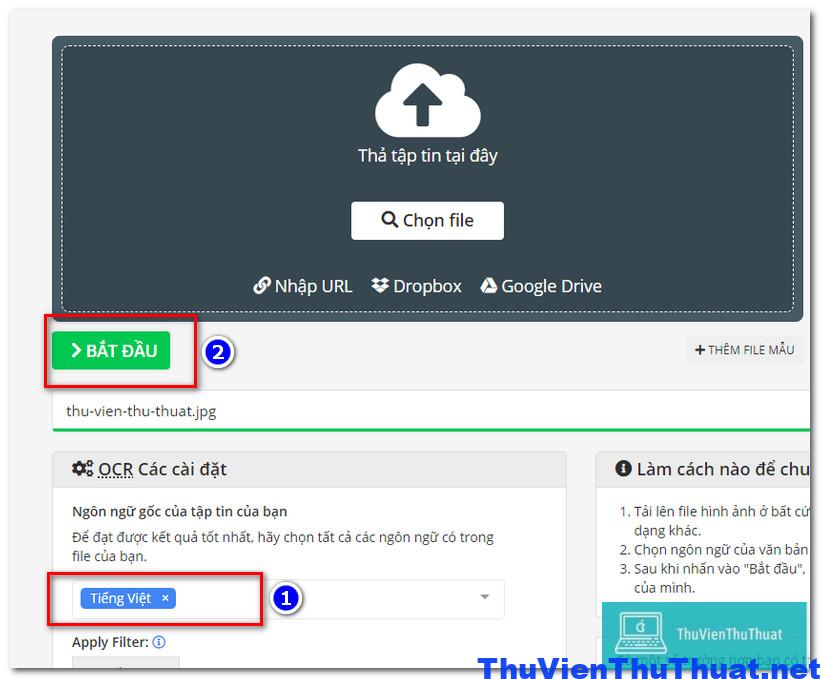 Bước 3: Kéo xuống phần cài đặt, chọn ngôn ngữ mà bạn muốn chuyển đổi từ ảnh sang file word. Nhớ chọn ngôn ngữ là Tiếng Việt để tránh bị tình trạng lỗi font chữ nha.
Bước 4: Nhấn dòng BẮT ĐẦU để tiến hành chuyển từ ảnh sang văn bản trực tuyến.
Cuối cùng hãy tải file .txt là file văn bản sau khi chuyển từ hình ảnh mà bạn đã tải lên ứng dụng.
Tham khảo thêm: Cách chuyển file pdf sang hình ảnh đơn giản
Bước 3: Kéo xuống phần cài đặt, chọn ngôn ngữ mà bạn muốn chuyển đổi từ ảnh sang file word. Nhớ chọn ngôn ngữ là Tiếng Việt để tránh bị tình trạng lỗi font chữ nha.
Bước 4: Nhấn dòng BẮT ĐẦU để tiến hành chuyển từ ảnh sang văn bản trực tuyến.
Cuối cùng hãy tải file .txt là file văn bản sau khi chuyển từ hình ảnh mà bạn đã tải lên ứng dụng.
Tham khảo thêm: Cách chuyển file pdf sang hình ảnh đơn giản
2. Cách chuyển hình ảnh thành văn bản trong Word
Bước 1: Mở Microsoft Word và nhấn chọn Insert > Pictures trên thanh công cụ. Bước 2: Chọn hình ảnh cần trích xuất văn bản và nhấn Open để mở. Bước 3: Vào File > Save As > Chọn thư mục lưu file > Đặt tên file và chọn định dạng là PDF sau đó nhấn Save để lưu. Bước 4: Tiếp tục vào File > Open > Browse > Mở file PDF vừa lưu và chọn Open. Bước 5: Thông báo mới xuất hiện, bạn nhấn OK và chờ Word xử lý trong giây lát. Văn bản sẽ được trích xuất thành công. Lưu ý với cách thực hiện này nên thực hiện với các hình ảnh có văn bản rõ ràng. Với văn bản tiếng Anh thì cũng trích xuất nhanh và chuẩn hơn còn với văn bản tiếng Việt thì sẽ dễ gặp lỗi font. Sử dụng Word 2013, 2016, 2019 hay bản office 366 đều hỗ trợ tính năng chuyển hình ảnh thành văn bản. Ưu điểm của phương pháp này không bị lỗi font chữ tiếng Việt và người dùng có thể format lại nhiều định dạng word theo ý mình.3. Cách chuyển hình ảnh thành văn bản bằng Google Drive
Bước 1: Truy cập và đăng nhập Google Drive. Bước 2: Nhấn chọn Mới > Tải tệp lên và mở hình ảnh cần trích xuất. Bước 3: Sau khi tải hoàn tất, nhấp chuột phải vào ảnh và chọn Mở bằng > Google Tài liệu. Giao diện Google Doc sẽ được mở ra, trong đó hình ảnh và văn bản được trích xuất từ hình ảnh sẽ được hiển thị. Bạn chỉ cần copy ngay đoạn text, chỉnh sửa trực tiếp trên Google Doc hoặc tải về máy để lưu trữ. Nhìn chung, Google Tài liệu là một công cụ rất đơn giản và hiệu quả để chuyển đổi hình ảnh sang văn bản word online. Nó chuyển đổi tốt về cả định dạng, kích thước, khoảng cách thậm chí là màu sắc của từng chữ. Đối với văn bản tiếng Việt cũng không mắc các lỗi về font chữ tiếng Việt hay lỗi định dạng. Bạn chỉ cần đăng nhập tài khoản Google và sử dụng trình duyệt Google Chrome là có thể sử dụng ứng dụng Google Tài liệu hoàn toàn miễn phí kèm với 5GB dung lượng lưu trữ trên Google Drive.4. Chuyển đổi ảnh thành text với tiện ích mở rộng của Chorme
Nếu thường xuyên phải chuyển đổi hình ảnh trên các web thành văn bản, cài đặt các tiện ích mở rộng của Chorme sẽ rất tiện lợi. Chỉ cần cài đặt tiện ích mở rộng, tiện ích Copyfish sẽ giúp bạn nhận diện và trích xuất văn bản từ mọi hình ảnh trên web mà bạn thấy. Copyfish cực kỳ phù hợp với việc trích xuất và chuyển đổi hình ảnh theo yêu cầu. Khi có một hình ảnh chứa văn bản cần trích xuất, nhấp chuột trái vào ảnh để chọn và sao chép. Với Copyfish nhấp vào nút mở rộng để mở công cụ chọn vị trí văn bản cần trích xuất. Sau khi chọn xong, tiện ích sẽ sao chép và sử dụng OCR để trích xuất văn bản. Ngoài ra, Copyfish cũng cung cấp tính năng dịch văn bản khi mở văn bản trực tiếp trong Google Dịch. Lưu ý rằng, để kết quả trích xuất tốt nhất, phải đảm bảo hình ảnh có chất lượng đủ tốt nhé!5. Cách chuyển hình ảnh thành văn bản trên điện thoại
a - Chuyển ảnh thành văn bản trên Android
Ở bài viết này chúng tôi sẽ hướng dẫn bạn trích xuất văn bản từ ảnh bằng ứng dụng Máy quét văn bản - OCR. Ứng dụng hỗ trợ trích xuất với hơn 50 ngôn ngữ khác nhau. Ngoài ra, nó thậm chí còn hỗ trợ trích xuất văn bản từ ảnh chụp văn bản viết tay. Giao diện ứng dụng có các chức năng quét cần thiết như phóng đại và hoặc thanh chỉnh độ sáng để ghi lại văn bản theo cách rõ ràng nhất có thể. Hướng dẫn trích xuất văn bản:- Chọn nút chụp màu xanh lam để chụp và quét tài liệu. Hoặc bạn có thể nhấp chọn biểu tượng Thư viện để thêm hình ảnh có sẵn trong máy.
- Sau vài giây, màn hình sẽ hiển thị văn bản được trích xuất. Bạn có thể thực hiện các chỉnh sửa đối với văn bản, sao chép hoặc chia sẻ với các ứng dụng của bên thứ ba.
b - Chuyển ảnh thành văn bản trên Iphone
Với điện thoại chạy IOS 15, Apple cung cấp một tính năng mới gọi là Live Text cho phép viết bằng hình ảnh và chuyển chúng thành văn bản. Sau đó bạn có thể dán vào tài liệu, email hoặc bất cứ thứ gì bạn muốn. Để chuyển đổi ảnh thành text trên iPhone bằng Live Text rất đơn giản vì nó được tích hợp sẵn với camera:- Mở ứng dụng Máy ảnh.
- Lấy hình ảnh muốn chụp trong khung.
- Nhấn vào nút Văn bản trực tiếp xuất hiện ở dưới cùng bên phải của hình ảnh.
- Nhấn vào văn bản trong hình ảnh và chọn văn bản như bình thường.
- Nhấn chọn vào mục Sao chép.
- Mở tài liệu đích, sau đó chạm vào Dán để xem văn bản đã chuyển đổi.
- Adobe Scan: biến ảnh chụp màn hình, hình ảnh đã lưu, ảnh chụp, danh thiếp và thậm chí cả ghi chú trên bảng trắng thành một tệp kỹ thuật số và mở khóa văn bản bằng OCR,
- Live Scan: ứng dụng này cũng có thể lấy văn bản từ hình ảnh, bản miễn phí được giới hạn ở 50 ký tự cho mỗi lần sử dụng.